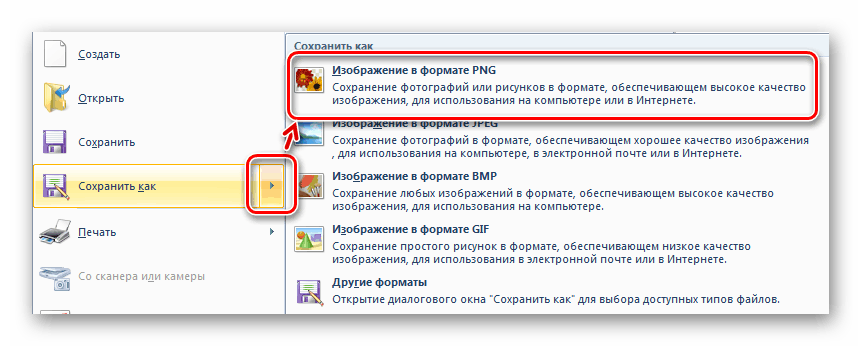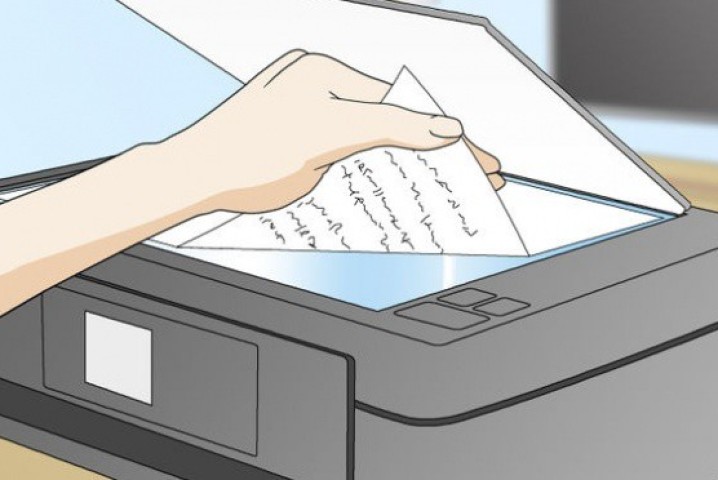وصف لطريقتين عالميتين لمسح مستند من طابعة ، ماسح ضوئي إلى جهاز كمبيوتر.
محتوى
كان على كل شخص تقريبًا على الأقل مرة واحدة في حياته ترجمة الصور الورقية أو نسخ من جوازات السفر أو المستندات الأخرى إلى شكل إلكتروني. ولكن على الرغم من بساطة هذه المهمة ، فإن بعض الأشخاص ليس لديهم قدر كاف من المعرفة والمهارات للتعامل معها بمفردهم.
تقدم هذه المقالة إرشادات مفصلة لمسح الصور والمستندات على جهاز كمبيوتر باستخدام طابعة أو ماسح ضوئي ، مما سيساعد على تنفيذ هذا الإجراء بأقصى سرعة ودون الكثير من المتاعب حتى مستخدمي أجهزة الكمبيوتر الشخصية.
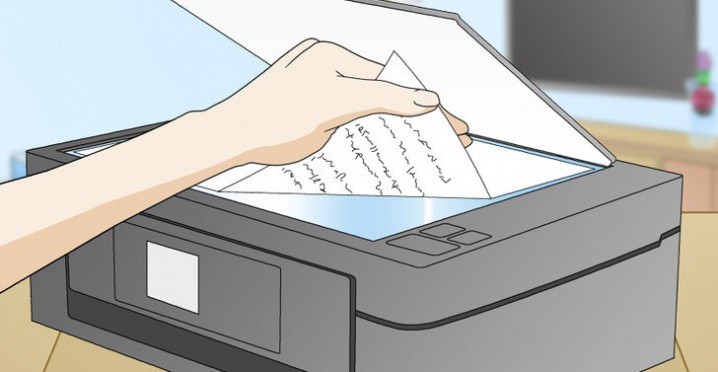
ما الذي تحتاج إلى معرفته قبل البدء في العمل مع ماسح ضوئي ، طابعة على جهاز كمبيوتر؟
من أجل تجنب النزاعات المحتملة مع المعدات والصعوبات الأخرى عند فحص التصوير أو الوثيقة ، من المهم للغاية التحضير بشكل صحيح لهذه العملية والتأكد من الوفاء ببعض الشروط. إذن ما الذي تحتاج إلى معرفته قبل البدء في العمل مع ماسح ضوئي ، طابعة على الكمبيوتر:
- تأكد من أن جهازك مصمم لمسح المستندات. على الرغم من حقيقة أن المعدات المكتبية الحديثة المقدمة في السوق اليوم هي متعددة الوظائف ، إلا أن هناك الكثير من نماذج الملفات الشخصية الضيقة التي لا تحتوي على وظيفة المسح ؛
- تأكد من توصيل الطابعة أو الماسح الضوئي بشكل صحيح بالكمبيوتر. تتيح لك معظم النماذج الاتصال بجهاز كمبيوتر باستخدام Wi-Fi أو Bluetooth ، ومع ذلك ، قد لا تحتوي بعض أجهزة الكمبيوتر الشخصية على هذه الوحدات. لذلك ، من الأفضل اختيار طريقة الاتصال عبر كبل USB الذي يأتي مع جهازك. لذلك ستتأكد بالتأكيد من عدم وجود مشاكل في الاتصال ؛
- بعد توصيل الجهاز بالكمبيوتر عبر USB-Shhnur ، تحتاج إلى تشغيل الجهاز نفسه. يجب أن يكون له زر تنشيط ، بعد الضغط على مؤشرات الضوء أو أكثر من مؤشرات الضوء على الجهاز. إذا لم يحدث هذا ، فهذا يستحق التحقق من USB-Shhnur. ربما لا يتم إدخاله في الموصل أو التالفة. أيضًا ، تحتوي بعض نماذج الماسحات الضوئية والطابعات على إمدادات طاقة إضافية تحتاج إلى توصيلها بالمنفذ ؛
هام: بالنسبة لبعض نماذج الطابعات والماسحات الضوئية ، من الضروري تثبيت برامج إضافية (برامج تشغيل). كقاعدة عامة ، يكتمل القرص الذي يحتوي على البرنامج الضروري مع الجهاز نفسه. إذا فقدت أو أضرت بها ، فسيتم الإشارة إلى نموذجها على ظهر الماسح الضوئي أو الطابعة. أدخل اسم النموذج في محرك البحث ياندكس أو جوجل وتنزيل حزمة من برامج التشغيل متوافقة معهم.
بعد توصيل جهاز المسح بالكمبيوتر وتعرف عليه ، أدخل صورتك أو المستند في الفتحة المقابلة على الطابعة/الماسح الضوئي وأغلقها بإحكام. على هذا ، يتم الانتهاء من الجزء التحضيري ويمكن المتابعة مباشرة إلى عملية المسح نفسها.
كيفية العمل مع طابعة أو ماسح ضوئي على جهاز كمبيوتر: مسح مستند أو صورة
تجدر الإشارة إلى أن هناك الكثير من البرامج المختلفة التي ستساعدك على مسح المستند وحفظه على جهاز الكمبيوتر الخاص بك. هناك برامج فردية من منتجي الطابعات والماسحات الضوئية التي يتم تثبيتها مع مجموعة من برامج التشغيل للموديلات الفردية.
هناك أيضًا برامج مهنية للنوع أبي فنيدريدرمزودة بمجموعة رائعة من الأدوات للتعرف على النصوص المطبوعة والمكتوبة بخط اليد. ولكن في هذه المقالة ، سيتم النظر في طريقين عالميين للمسح الضوئي وحفظ المستند على جهاز كمبيوتر دون مساعدة من البرامج الثالثة.
كيفية مسح وثيقة مستند على جهاز كمبيوتر ، تصوير عن طريق نظام تشغيل Windows؟
أسهل طريقة لمسح الوثيقة وحفظها على الكمبيوتر هي استخدام الوسائل القياسية لنظام التشغيل. بعد توصيل الجهاز بالكمبيوتر وتثبيت برامج التشغيل اللازمة ، تحتاج إلى القيام بالإجراءات التالية:
الخطوة 1.
- قم بتوسيع القائمة " بداية"و اختار" لوحة التحكم».
- في النافذة التي تفتح ، ابحث وانتقل إلى القسم " الأجهزة والطابعات».
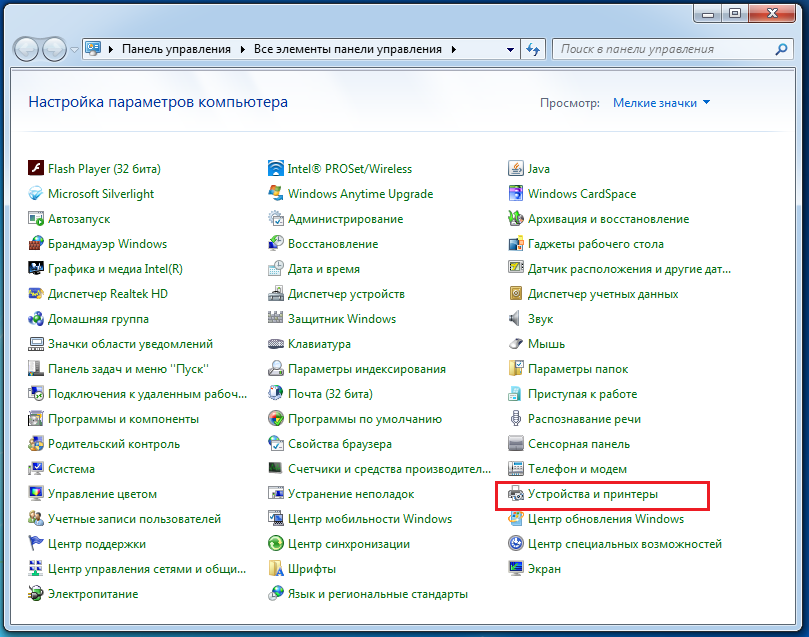
الخطوة 2.
- سيتم فتح نافذة يتم فيها عرض المعدات المكتبية بأكملها التي تم توصيلها بجهاز الكمبيوتر الخاص بك. من بين هذه الأجهزة ، ابحث عن طابعة أو ماسحة ضوئية متصلة حاليًا بجهاز كمبيوتر وانقر عليها باستخدام زر الماوس الأيمن.
- في قائمة السياق التي تظهر ، حدد السطر " ابدأ المسح". إذا كنت تستخدم طابعة للمسح وهذه الوظيفة غائبة في قائمة السياق ، فلن يحتوي النموذج الخاص بك على وظيفة مسح.
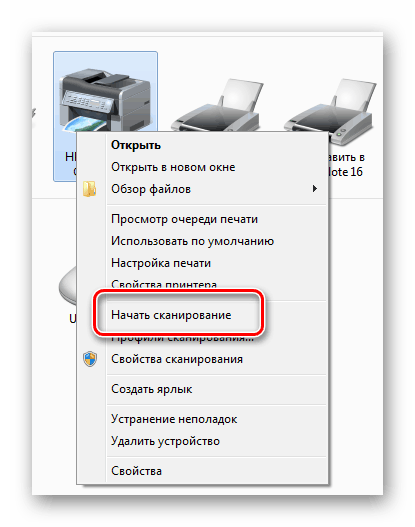
الخطوه 3.
- سيتم فتح نافذة مع إعدادات المسح أمامك. يمكنك هنا اختيار إصدار اللون أو الأسود والأبيض من الصورة الناتجة ، وتكوين دقة ، وضبط التباين والسطوع ، وتحسين جودة النص ، وما إلى ذلك.
- بمجرد تكوين كل شيء ، انقر على الزر " مسح"وبعد مرور بعض الوقت ، سيعرضك البرنامج تلقائيًا على اختيار المسار على القرص ، حيث يجب عليك حفظ الصورة النهائية.
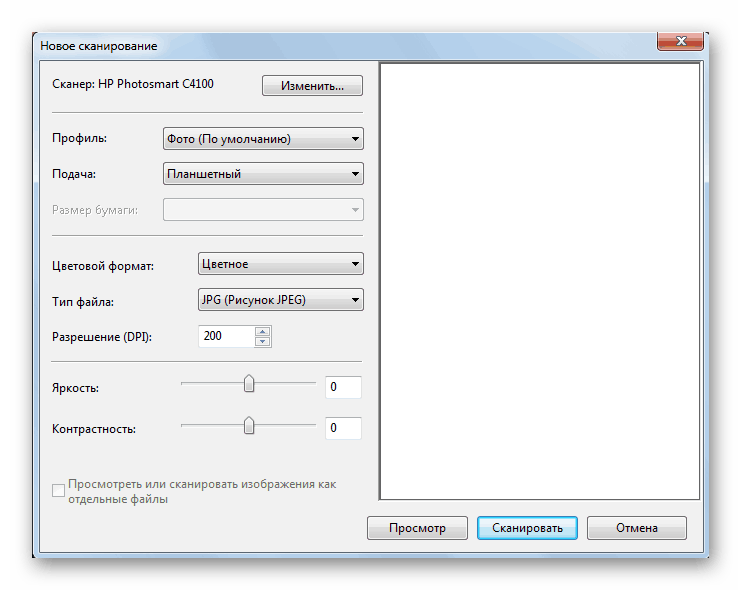
كيفية مسح وثيقة وثيقة على جهاز كمبيوتر ، صورة باستخدام برنامج الطلاء؟
تتمثل الطريقة الثانية لمسح وحفظ مستند أو صورة على جهاز كمبيوتر في استخدام محرر رسومات قياسي طلاء Windows. لا يوجد فرق خاص بين هذا الخيار والواحد السابق. باستثناء ، باستثناء الإعداد السريع ووظيفة المشاهدة الأولية للصورة الناتجة. الإجراء كما يلي:
الخطوة 1.
- قم بتشغيل محرر الرسوم رسم. يمكنك القيام بذلك من خلال القائمة " بداية"، في الفصل " كل البرامج"في المجلد" اساسي».
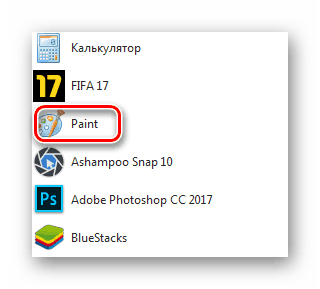
الخطوة 2.
- ستفتح بيئة العمل لمحرر الرسوم أمامك رسموالتي سيتم استخدامها بشكل أكبر لاستيراد الصورة.
- في الركن الأيسر العلوي من نافذة المحرر ، تحتاج إلى فتح قسم القائمة " ملف"، الذي يشبه المستطيل الأبيض ، وفي قائمة السياق التي تظهر على السطر" من ماسح ضوئي أو كاميرا».
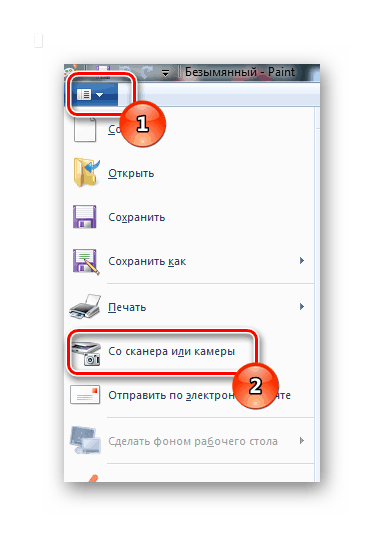
الخطوه 3.
- ستظهر نافذة صغيرة أمامك ، حيث يمكنك تكوين معلمات المسح الضوئي. في البداية ، يبدو أن مجموعة متنوعة من معلمات المسح المقترحة ليست كبيرة ، ولكنها تكفي تمامًا لإنشاء صورة بجودة جيدة.
- حدد الإعدادات اللازمة وانقر فوق الزر " رأي". سيتيح لك ذلك معرفة شكل النتيجة النهائية للمسح.
- إذا كان كل شيء يناسبك ، فانقر فوق الزر " مسح"وانتظر الانتهاء من العملية.
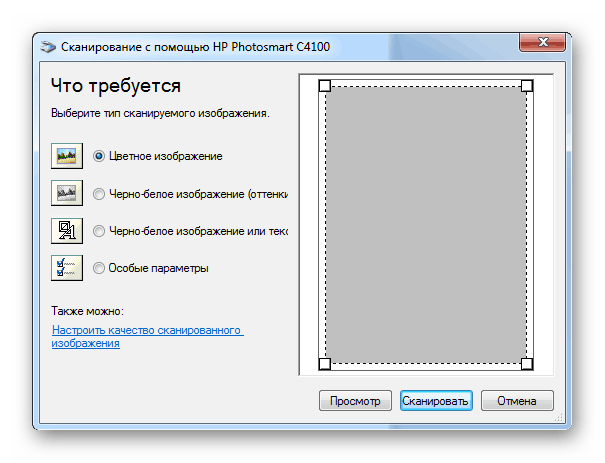
الخطوة 4.
- بعد تسجيل المستند ، سيتم وضع صورته تلقائيًا في بيئة العمل لمحرر الرسوم رسمحيث يمكنك إجراء بعض التغييرات على الفور ، إذا لزم الأمر ، قم بتشغيلها بزاوية معينة أو تعكس النسخ المتطابق).
- لحفظ الصورة على الكمبيوتر ، يجب عليك فتح قسم القائمة مرة أخرى " ملف"، ثم أحضر مؤشر الماوس على السهم بجوار الخط" حفظ كما". وبالتالي ، يمكنك الاختيار في أي تنسيق لحفظ الصورة على الكمبيوتر.
- للحصول على أفضل جودة ، يوصى بحفظ الصورة بالتنسيق بي إن جي. إذا كنت بحاجة إلى توازن بين جودة ووزن الصورة ، فاحفظ المستند بالتنسيق JPEG.